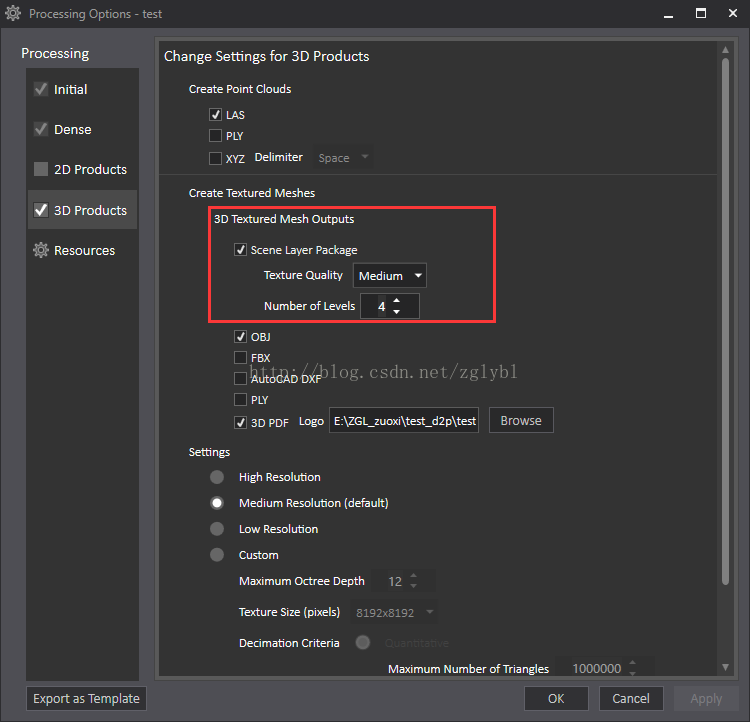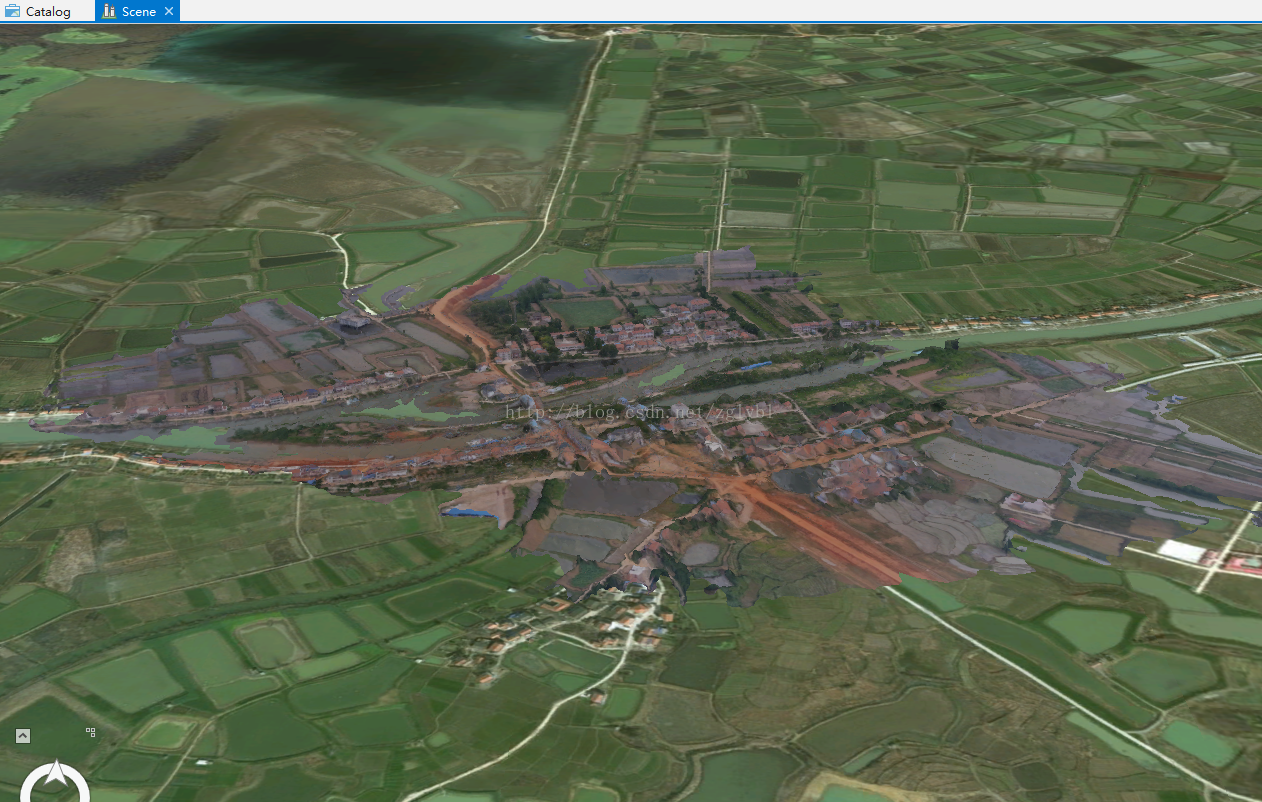Drone2Map:如何使用带有POS信息的无人机数据生成三维模型
分享
问题描述:
使用Drone2Map生成slpk,将slpk加载至ArcGIS Pro中,slpk悬浮在空中。
首先想到的是在pro中调整一下模型高度不就行了,遗憾的是slpk格式是压缩包,不支持模型高度的调整,所以,就必须追根溯源,考虑在Drone2Map生成三维模型的过程中如何解决此问题。
问题分析:
一般用户拿到的无人机数据,基本分为两种,一种是无人机拍摄的照片自身带有xyz值信息,这个z值其实是海拔高度;一种是,无人机照片自身不带坐标信息,给定POS数据,POS中记录了xy坐标以及飞行高度。
对于无人机照片自身带有xyz值信息的,由于z值本身就是海拔高度,所以无需添加控制点,生成的slpk就是和底图贴合的;
对于带有POS信息的无人机数据,由于POS所记录的高度是飞行高度,我们必须添加控制点才能将其生成的三维模型和地面贴合。
解决思路:
如果有实际获取的控制点,可以直接导入控制点;如果没有控制点,可以选择From Map在底图上需要添加控制点后在进行模型生成。
处理流程:
(1)选择模板
Drone2Map for ArcGIS内置了3套数据生产模板及1个数据检查模板。选择3D制图模板既可以快速生成3D模型。
(2)创建工程
在创建工程中需要输入工程名、工程存放路径,并添加数据源。
如果JPG文件中不包含GPS信息,将会弹出GPS文件输入对话框,在该对话框中输入gps文件并设置坐标系。
(4)主界面
创建工程后,既进入了软件的主界面。主界面选项卡集成了一系列简单方便的工具。
(5)添加控制点
点击ManagerGCPs工具,可以通过手动输入和导入控制点文件2种方式,添加控制点。在工程中使用地面控制点,应确保控制点的数据至少3个。
由于没有已知控制点,这边选择From Map,然后在地图中找到一个合适的点,点击后,在GCP Table中会出现一条记录,由于还没有和实际的照片进行关联,此条记录前是黄色的叹号。
接着,如下图,点击link,在弹出的对话框中,根据所选的地面控制点,在右侧的图片中找到和地面控制点同样的位置,点击即可。至少找2张相关联的照片。
(6) 参数设置
Processing Option工具中包含了数据处理过程的相关参数设置。
· InitialProcessing选项卡中主要是设置特征提取尺度及匹配点数,以及是否采用几何验证匹配。
· Point Cloudand Mesh选项卡用于在初始化处理过程中设置点云或者模型密度,从而提高成果精度或者降低处理时间。
在3D纹理产品中勾选SceneLayer Package,既可以生成直接在ArcGIS中发布的.slpk包。
(7)开始处理
点击Start,坐等结果了,时间可能有点久,耐心等待。
(8)将slpk加载至pro
将生成的slpk加载至pro,slpk和底图完美的贴合。
文章来源:http://blog.csdn.net/zglybl/article/details/78774764
问题描述:
使用Drone2Map生成slpk,将slpk加载至ArcGIS Pro中,slpk悬浮在空中。
首先想到的是在pro中调整一下模型高度不就行了,遗憾的是slpk格式是压缩包,不支持模型高度的调整,所以,就必须追根溯源,考虑在Drone2Map生成三维模型的过程中如何解决此问题。
问题分析:
一般用户拿到的无人机数据,基本分为两种,一种是无人机拍摄的照片自身带有xyz值信息,这个z值其实是海拔高度;一种是,无人机照片自身不带坐标信息,给定POS数据,POS中记录了xy坐标以及飞行高度。
对于无人机照片自身带有xyz值信息的,由于z值本身就是海拔高度,所以无需添加控制点,生成的slpk就是和底图贴合的;
对于带有POS信息的无人机数据,由于POS所记录的高度是飞行高度,我们必须添加控制点才能将其生成的三维模型和地面贴合。
解决思路:
如果有实际获取的控制点,可以直接导入控制点;如果没有控制点,可以选择From Map在底图上需要添加控制点后在进行模型生成。
处理流程:
(1)选择模板
Drone2Map for ArcGIS内置了3套数据生产模板及1个数据检查模板。选择3D制图模板既可以快速生成3D模型。
(2)创建工程
在创建工程中需要输入工程名、工程存放路径,并添加数据源。
如果JPG文件中不包含GPS信息,将会弹出GPS文件输入对话框,在该对话框中输入gps文件并设置坐标系。
(4)主界面
创建工程后,既进入了软件的主界面。主界面选项卡集成了一系列简单方便的工具。
(5)添加控制点
点击ManagerGCPs工具,可以通过手动输入和导入控制点文件2种方式,添加控制点。在工程中使用地面控制点,应确保控制点的数据至少3个。
由于没有已知控制点,这边选择From Map,然后在地图中找到一个合适的点,点击后,在GCP Table中会出现一条记录,由于还没有和实际的照片进行关联,此条记录前是黄色的叹号。
接着,如下图,点击link,在弹出的对话框中,根据所选的地面控制点,在右侧的图片中找到和地面控制点同样的位置,点击即可。至少找2张相关联的照片。
(6) 参数设置
Processing Option工具中包含了数据处理过程的相关参数设置。
· InitialProcessing选项卡中主要是设置特征提取尺度及匹配点数,以及是否采用几何验证匹配。
· Point Cloudand Mesh选项卡用于在初始化处理过程中设置点云或者模型密度,从而提高成果精度或者降低处理时间。
在3D纹理产品中勾选SceneLayer Package,既可以生成直接在ArcGIS中发布的.slpk包。
(7)开始处理
点击Start,坐等结果了,时间可能有点久,耐心等待。
(8)将slpk加载至pro
将生成的slpk加载至pro,slpk和底图完美的贴合。
文章来源:http://blog.csdn.net/zglybl/article/details/78774764
0 个评论
相关问题
- 如何优雅的使用ArcGIS知乎?
- 作为Desktop用户对数据的获取比较乏力,可能缺了哪些知识?
- 有谁知道哪里可以免费获取各省市地图数据呢,包括详细的shape文件数据
- 苹果系统下可以使用arcgis 吗?
- 在Visual studio 2015 中使用 Arcgis API for JavaScript v3.16 如何实现代码智能提示?
- 有栅格数据a(大数据),小数据b,怎么从a中扣掉b,得到a数据剩下的部分?栅格能裁剪取反吗?
- 请问arcmap如何使用多线程?
- Drone2Map所能处理的无人机影像具体要求?
- sketchup模型导入cityengine中部分纹理丢失,怎么解决?
- 在windows server2008 R2 64位中安装了portal 10.5 设置好托管arcgis server站点,并用data store为托管数据库,发布数据出错
- cityengine怎么导入arcgis的shp数据,对shp数据有什么要求